บทนำ
เมื่อเทคโนโลยีพัฒนาขึ้นและการจัดเก็บข้อมูลกลายเป็นสิ่งสำคัญ การเพิ่มพื้นที่ว่างในดิสก์จึงเป็นสิ่งที่ผู้ใช้ Windows 11 หลายๆ คนกังวล พาร์ติชันรีคัฟเวอรีส่วนที่สงวนไว้ในฮาร์ดไดรฟ์ของคุณสำหรับการเรียกคืนระบบสามารถใช้พื้นที่จำนวนมาก การตัดสินใจว่าจะลบหรือไม่นั้นเกี่ยวข้องกับการทำความเข้าใจบทบาทของมันและการสำรวจตัวเลือกการกู้คืนทางเลือก คู่มือนี้ให้ความกระจ่างเกี่ยวกับการลบอย่างปลอดภัยและเทคนิคการจัดการพื้นที่อย่างมีประสิทธิภาพ
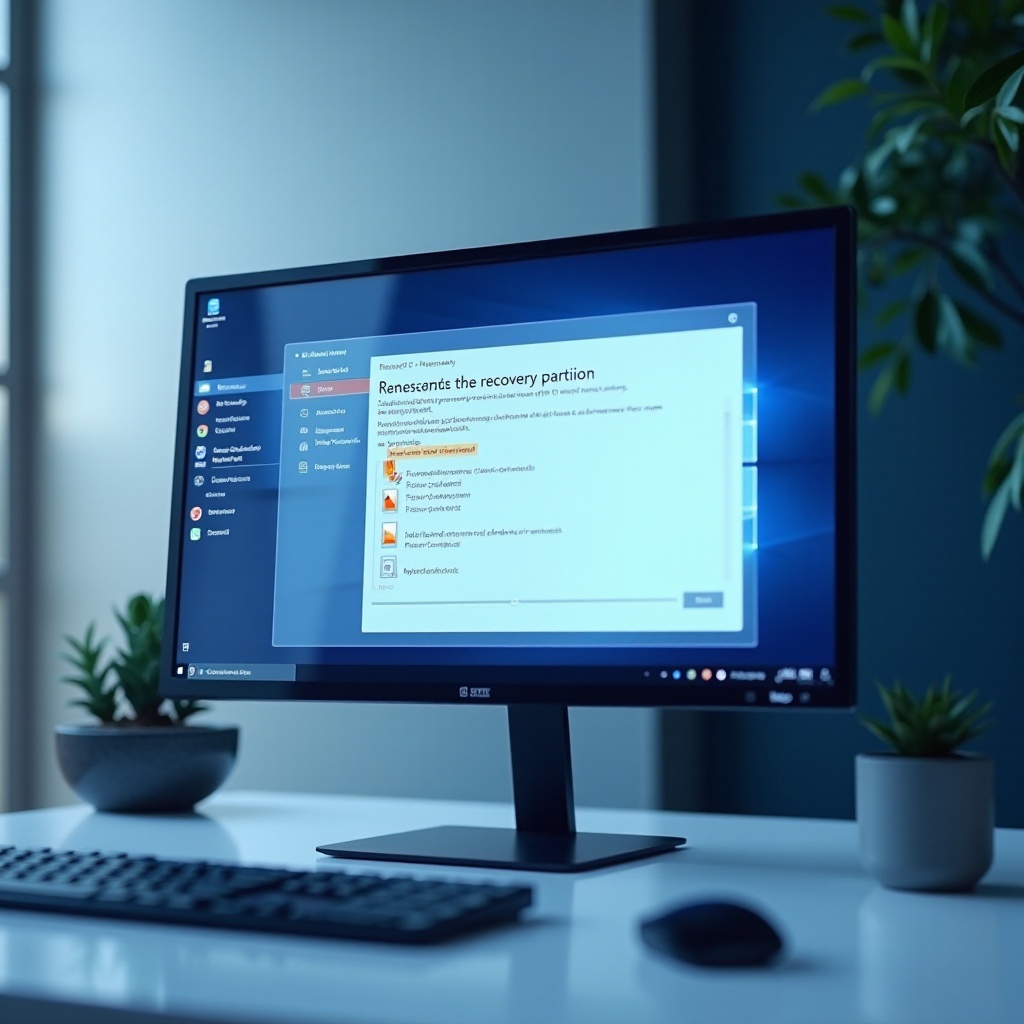
ทำความเข้าใจพาร์ติชันรีคัฟเวอรีใน Windows 11
พาร์ติชันรีคัฟเวอรีคืออะไร?
พาร์ติชันรีคัฟเวอรีเป็นพื้นที่เก็บข้อมูลเฉพาะบนไดรฟ์ของคุณซึ่งมีไฟล์ระบบที่สำคัญและ Windows Recovery Environment (WinRE) มีบทบาทสำคัญในการกู้คืนระบบ ช่วยให้ผู้ใช้สามารถแก้ไขปัญหาหรือกู้คืนการตั้งค่าจากโรงงานได้โดยไม่ต้องใช้อุปกรณ์ภายนอก
บทบาทและความสำคัญของพาร์ติชันรีคัฟเวอรี
ด้วยการเข้าถึงที่รวดเร็ว พาร์ติชันรีคัฟเวอรีช่วยให้ผู้ใช้จัดการปัญหาของระบบได้อย่างรวดเร็ว มีประโยชน์เป็นพิเศษสำหรับการกู้คืนระบบสู่สภาพเดิม แม้ว่าจะมีประโยชน์ แต่ก็อาจล้าสมัย และการใช้พื้นที่อาจกระตุ้นให้ผู้ใช้พิจารณาทางเลือกอื่น
ก่อนที่จะพิจารณาการลบ ควรชั่งน้ำหนักผลประโยชน์ เช่น การเข้าถึงที่ง่ายดายและการใช้พื้นที่เทียบกับทางเลือกที่ทันสมัย
เหตุผลและเวลาที่คุณอาจพิจารณาลบพาร์ติชันรีคัฟเวอรี
ข้อดีและข้อเสียของการเก็บพาร์ติชันรีคัฟเวอรี
- ข้อดี:
- การเข้าถึงเครื่องมือการกู้คืนได้ง่ายสำหรับการแก้ไขปัญหาอย่างรวดเร็ว
- กู้คืน PC สู่การตั้งค่าเริ่มต้นโดยไม่ต้องใช้อุปกรณ์ภายนอก
- ข้อเสีย:
- ใช้พื้นที่ดิสก์มาก
- อาจไม่ให้โซลูชั่นการกู้คืนที่ทันสมัยขณะที่ระบบของคุณพัฒนา
พิจารณาความต้องการในการจัดเก็บข้อมูลและความเชี่ยวชาญทางเทคนิคของคุณในการตัดสินใจ พาร์ติชันรีคัฟเวอรีนั้นมีประโยชน์แต่ไม่จำเป็นโดยสมบูรณ์ ด้วยเทคโนโลยีการสำรองข้อมูลใหม่ๆ และตัวเลือกการจัดเก็บข้อมูลบนคลาวด์
สถานการณ์ที่การลบอาจเป็นประโยชน์
- การลบพาร์ติชันอาจเหมาะสมถ้าคุณมีระบบสำรองข้อมูลที่มีประสิทธิภาพ เช่นไดรฟ์ภายนอกหรือการสำรองข้อมูลบนคลาวด์
- คุณเชี่ยวชาญในการจัดการระบบและสามารถจัดการการกู้คืนโดยใช้วิธีอื่นได้
- คุณต้องการพื้นที่เพิ่มเติมสำหรับแอปพลิเคชันหรือข้อมูลที่สำคัญอื่นๆ
การทำความเข้าใจกับสถานการณ์เหล่านี้ช่วยให้คุณตัดสินใจในการจัดการพื้นที่บนอุปกรณ์ Windows 11 ของคุณ
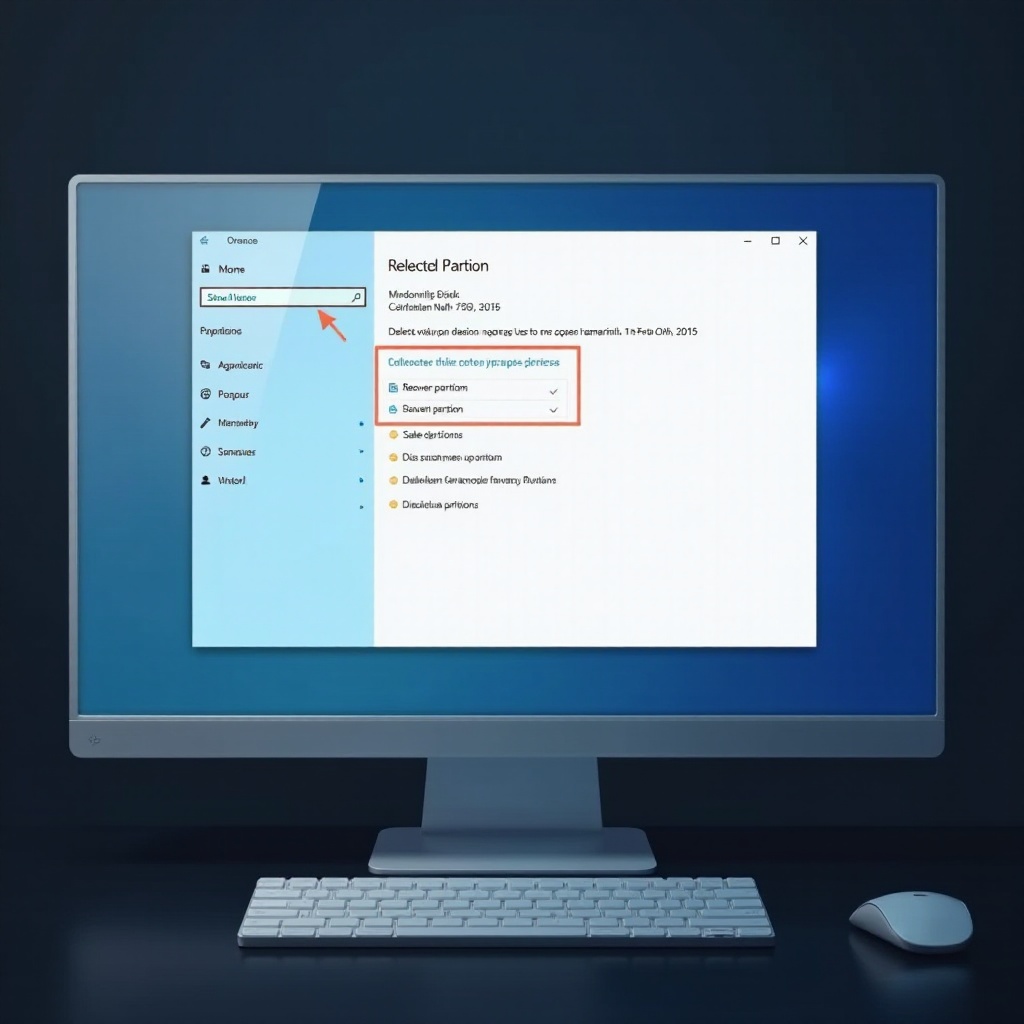
ข้อควรระวังก่อนลบพาร์ติชันรีคัฟเวอรี
สำรองข้อมูลของคุณ
ก่อนการลบ การปกป้องข้อมูลของคุณเป็นสิ่งสำคัญ ดำเนินการตามมาตรการเหล่านี้:
- สำรองไฟล์สำคัญไปยังไดรฟ์ภายนอกหรือบริการคลาวด์
- ตรวจสอบความสมบูรณ์ของการสำรองข้อมูลเพื่อให้แน่ใจว่าข้อมูลสามารถเข้าถึงได้และสมบูรณ์
การสำรองข้อมูลที่น่าเชื่อถือให้ความสบายใจ โดยรักษาความปลอดภัยของข้อมูลของคุณจากปัญหาที่ไม่คาดคิดระหว่างกระบวนการลบ
สร้างจุดคืนค่าระบบ
การสร้างจุดคืนค่าให้ช่วยเหลือในกรณีเกิดปัญหา:
- เข้าถึง Control Panel
- ไปที่ ‘System and Security,’ จากนั้น ‘System.’
- เลือก ‘System protection’ ที่แถบด้านข้าง
- คลิก ‘Create’ และทำตามคำแนะนำเพื่อบันทึกจุดคืนค่า
การป้องกันนี้ทำให้แน่ใจว่าคุณมีวิธีในการย้อนกลับการเปลี่ยนแปลงและรักษาเสถียรภาพของระบบปฏิบัติการของคุณ

คู่มือแบบขั้นตอนการลบพาร์ติชันรีคัฟเวอรีใน Windows 11
การใช้เครื่องมือจัดการดิสก์
เครื่องมือจัดการดิสก์ของ Windows 11 ให้วิธีการที่ง่ายต่อการทำ:
- คลิกขวาที่ปุ่มเริ่มแล้วเลือก ‘Disk Management’
- ค้นหาพาร์ติชันรีคัฟเวอรี; มักจะมีป้ายกำกับแต่ต้องระบุอย่างรอบคอบ
- คลิกขวาที่มันและเลือก ‘Delete Volume.’
- ยืนยันให้ดำเนินการต่อ
คำแนะนำโดยใช้คำสั่ง DiskPart
สำหรับผู้ที่คุ้นเคยกับเครื่องมือบรรทัดคำสั่ง DiskPart เสนอวิธีการที่เป็นไปได้อีกวิธีหนึ่ง:
- กด ‘Windows + R,” พิมพ์ ‘cmd,’ และกด Enter เพื่อเปิด Command Prompt
- ป้อน ‘diskpart’ เพื่อเรียกใช้เครื่องมือ
- ใช้ ‘list volume’ เพื่อดูพาร์ติชัน
- เลือกพาร์ติชันรีคัฟเวอรีด้วย ‘select volume x’ (แทนที่ x ด้วยหมายเลขพาร์ติชัน)
- ดำเนินการ ‘delete partition override’ เพื่อลบ
คำสั่งแต่ละคำต้องมีความแม่นยำ เพื่อให้แน่ใจว่าชิ้นส่วนอื่นๆ ของระบบไม่ได้รับผลกระทบระหว่างกระบวนการ
ทางเลือกในการทำให้พื้นที่ดิสก์ว่าง
ใช้คุณลักษณะการจัดเก็บข้อมูลในตัวของ Windows 11
Windows 11 มีเครื่องมือภายในเพื่อการจัดการพื้นที่:
- Storage Sense: ล้างพื้นที่เก็บข้อมูลอัตโนมัติจากไฟล์ที่ไม่จำเป็น
- Disk Cleanup: ระบุและลบไฟล์ใหญ่ๆ ที่ไม่จำเป็นอย่างปลอดภัย
พิจารณาตัวเลือกการจัดเก็บข้อมูลภายนอกหรือระบบคลาวด์
การนำข้อมูลออกมาก็ช่วยให้บำรุงรักษาพื้นที่โดยไม่ต้องลบพาร์ติชั่นที่สำคัญ:
- ย้ายไฟล์ที่ไม่จำเป็นไปยังอุปกรณ์จัดเก็บข้อมูลภายนอก
- ใช้บริการคลาวด์เช่น OneDrive หรือ Google Drive เพื่อการสำรองข้อมูลที่ปลอดภัยและเข้าถึงได้
การทบทวนการปฏิบัติในการจัดเก็บข้อมูลมักเผยให้เห็นหลายวิธีในการเพิ่มประสิทธิภาพโดยไม่กระทบต่อทางเลือกการกู้คืน
สรุป
ในการพิจารณาความจำเป็นของพาร์ติชันรีคัฟเวอรี สิ่งสำคัญคือต้องรักษาสมดุลระหว่างการเพิ่มพื้นที่และการรักษาตัวเลือกการกู้คืน ด้วยข้อควรระวัง ขั้นตอน และทางเลือกที่ได้กล่าวไว้ การตัดสินใจในการลบจะกลายเป็นงานที่ปฏิบัติตามกลยุทธ์การจัดเก็บข้อมูลและข้อกำหนดการกู้คืนระบบของคุณ การใช้ประโยชน์จากโซลูชันการจัดเก็บข้อมูลแบบดั้งเดิมและสมัยใหม่ช่วยเพิ่มความยืดหยุ่นและความน่าเชื่อถือของประสบการณ์การคอมพิวเตอร์ของคุณ
คำถามที่พบบ่อย
การลบพาร์ติชันการกู้คืนสามารถส่งผลต่อประสิทธิภาพของพีซีของฉันได้หรือไม่?
ไม่, การลบพาร์ติชันการกู้คืนจะไม่ส่งผลต่อประสิทธิภาพของพีซีของคุณ แต่จะทำให้ตัวเลือกการกู้คืนในตัวถูกลบออกไป
เป็นไปได้หรือไม่ที่จะสร้างพาร์ติชันการกู้คืนขึ้นใหม่หลังจากลบ?
ใช่, คุณสามารถสร้างมันขึ้นใหม่ได้โดยการติดตั้ง Windows 11 ใหม่หรือใช้เครื่องมือการกู้คืนของ Microsoft
มีตัวเลือกการกู้คืนใดบ้างที่เป็นทางเลือกหากฉันลบพาร์ติชันการกู้คืน?
ใช้การสำรองภาพระบบ, ไดร์ฟการกู้คืนที่สามารถบูตได้ หรือการกู้คืนผ่านคลาวด์


